A jelszavas védelmére akkor lehet szükségünk, ha szeretnénk bizonyos könyvtárak elérését jelszóval korlátozni. A DirectAdmin erre a célra egy .htaccess fájlt fog létrehozni, amelyben az űrlapon megadott adatokat tárolja el,és a megjelölt könyvtár meghívását követően kéri be.
Jelszavas védelem létrehozása
- Lépjen be a DirectAdmin felületre
- Kattintson a Haladó Funkciók ➠ Jelszóval Védett Könyvtárak menüpontra
- Kattintson a Védett könyvtár hozzáadása feliratú elemre
- A megjelenő oldalon adjuk meg a használni kívánt paramétereket és értékeket
Útvonal Itt tudja kiválasztani a könyvtárat, amelyet jelszavas védelemmel kíván ellátni. A könyvtár neve előtt található jelölőnégyzetet jelölje be a művelethez. Védett könyvtár prompt Tájékoztató információ a látogatóknak. Ékezeteket ne tartalmazzon. Felhasználó beállítása/frissítése Belépéshez használni kívánt felhasználónév. Az angol ABC betűit és számokat tartalmazhat, ne legyen hosszabb 10 karakternél Jelszó A belépéshez szükséges jelszó. Javasolt legalább 16 karakteres jelszó használata. - Amennyiben elkészült az űrlap kitöltésével, kattintson a Védelem feliratú elemre a művelet befejezéséhez.
Jelszavas védelem létrehozása fájlkezelőben
- Kattintson a Fájlok & Infó ➠ Fájlkezelő menüpontra
- Navigáljunk a jelszóval ellátni kívánt könyvtár feletti könyvtárba
- Pozícionálja az egérkurzort a védelem alá helyezendő könyvtár nevére, majd kattintson jobb egérgombbal, és válassza ki a megjelenő listából a Védelem menüpontot
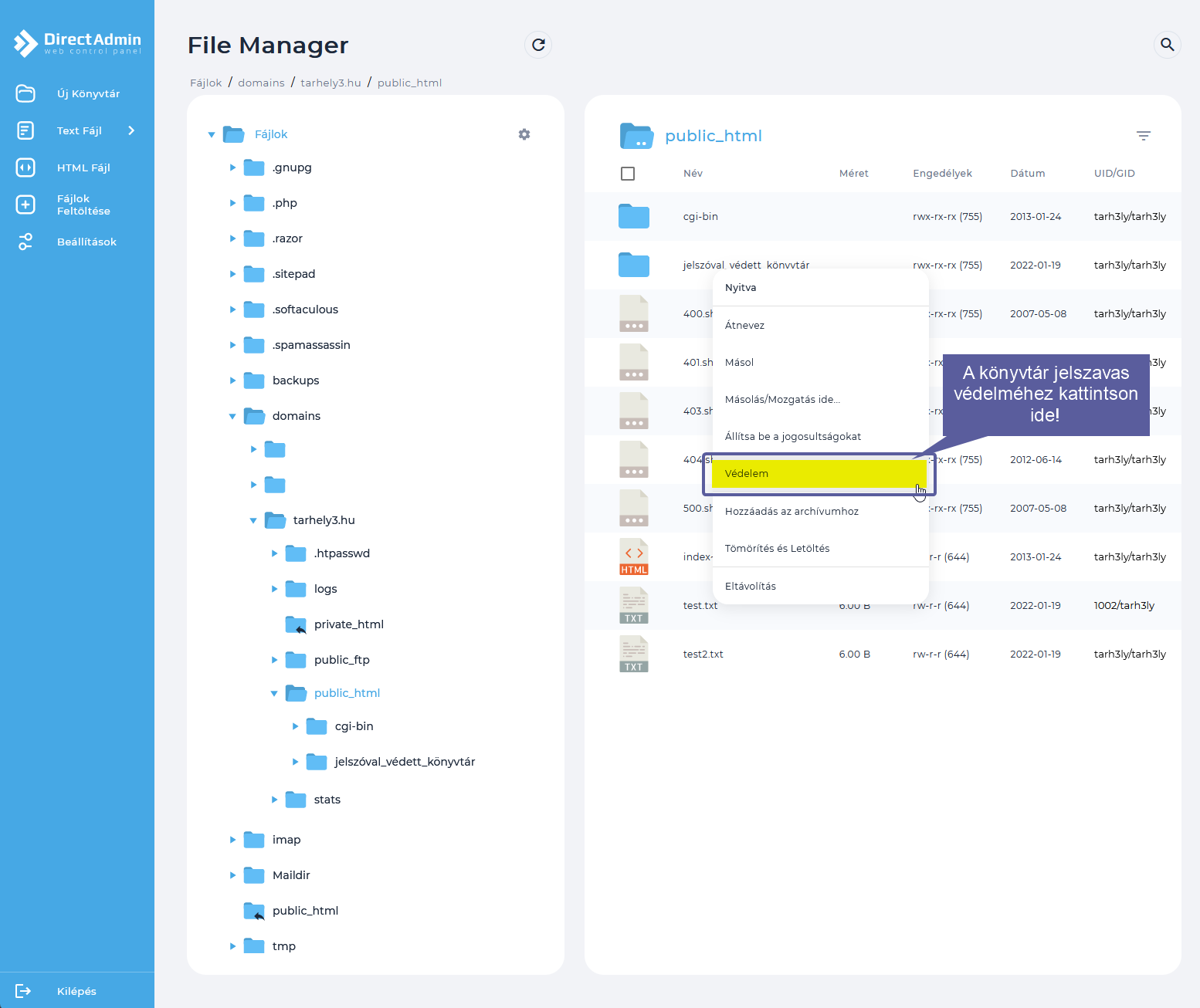
- Töltse ki a megjelenő űrlapot, majd kattintson a Védelem feliratú elemre.
Név Megnevezés. például: Jelszóval védve, Dokumentumok, stb Felhasználó név angol ABC betűit és számokat tartalmazhat, ne legyen hosszabb 10 karakternél Jelszó adja meg a tetszőleges jelszavát
A védett könyvtár tesztelése
A teszteléshez gépelje be a böngésző címsorába a weboldala címét a védett könyvtár nevét. (például https://domainnév.hu/vedettmappa) Amennyiben korábban már meghívta ezt a mappát és nem kéri be a jelszót az oldal, úgy frissítsen az oldalra a CTRL+F5 billentyű kombinációval! Így a böngésző által eltárolt gyorsítótár fájlok kiürítésre kerülnek.
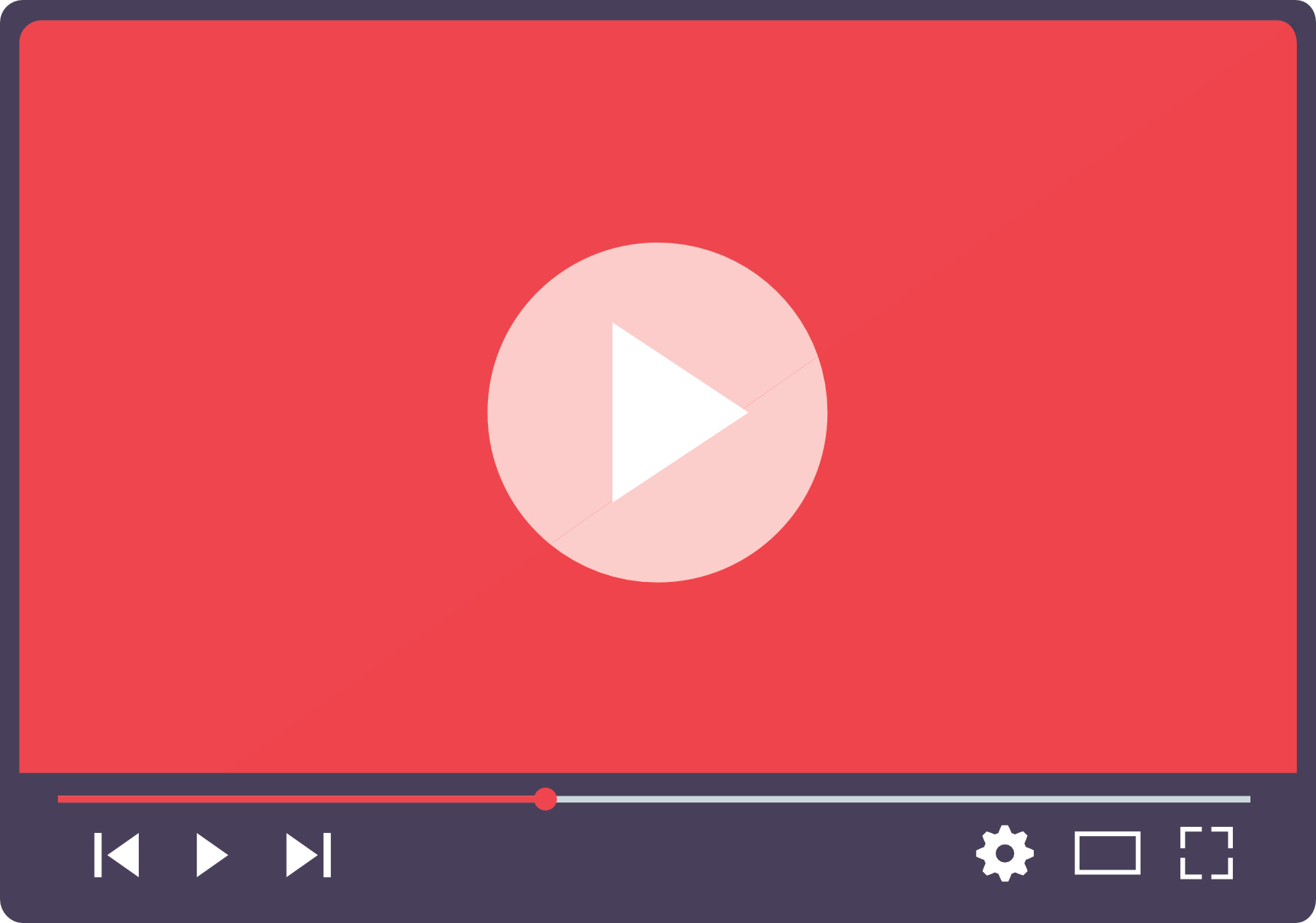
Jelszavas védelem eltávolítása
- Lépjünk be a DirectAdmin felületre
- Kattintson a Haladó Funkciók ➠ Jelszóval Védett Könyvtárak menüpontra
- Kattintson a kezelni kívánt elem nevére az elem kiválasztásához
- Kattintson a Védelem eltávolítása feliratú elemre
- A megjelenő dialógus ablakban erősítsük meg az eltávolítás folyamatát, kattintsunk a Megerősítés feliratú elemre
- Ezzel kész is, a könyvtárhoz tartozó védelem eltávolítása került!
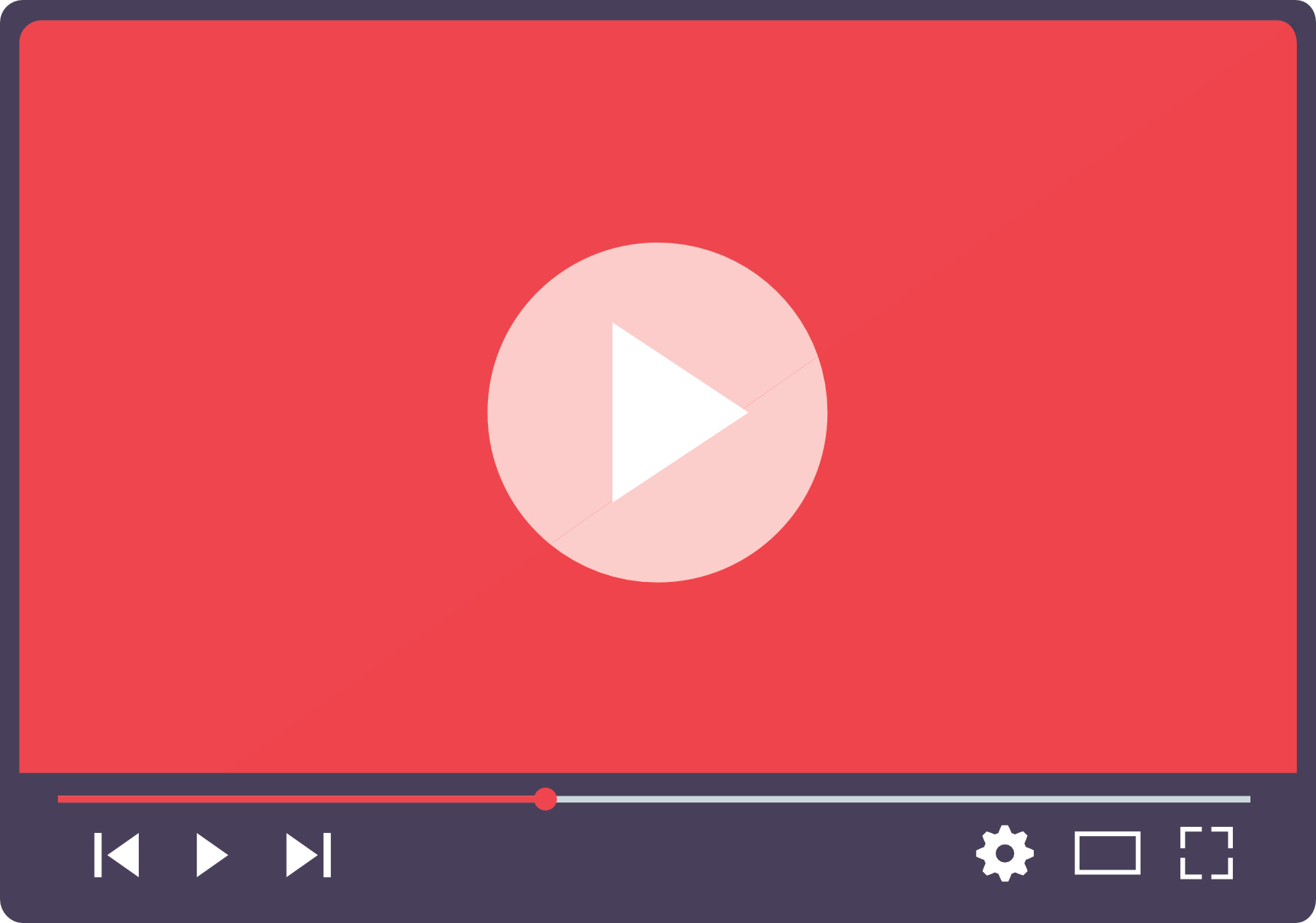
Felhasználó hozzáadása
- Lépjünk be a DirectAdmin felületre
- Kattintson a Haladó Funkciók ➠ Jelszóval Védett Könyvtárak menüpontra
- Kattintson a kezelni kívánt elem nevére az elem kiválasztásához
- Kattintson a +Felhasználó hozzáadása feliratú elemre
- A megjelenő párbeszéd ablakban adjuk meg a Felhasználónév és Jelszó mezőbe a kívánt adatokat, majd kattintson a Hozzáad feliratú elemre
- Ezzel kész is, a könyvtárhoz tartozó felhasználó hozzáadásra került, a táblázatban meg kellett jelennie a frissen hozzáadott felhasználónévnek.
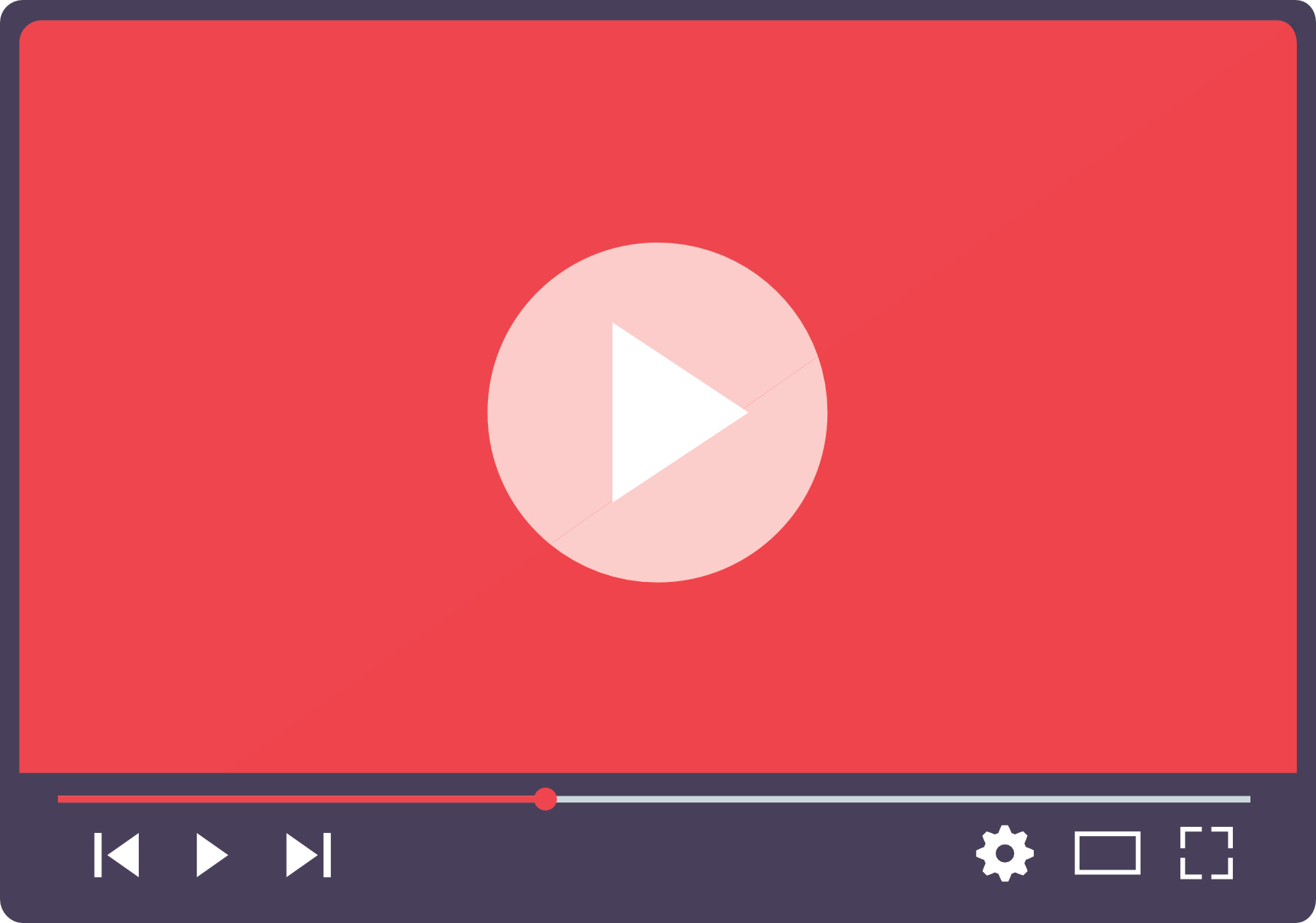
Felhasználó eltávolítása
- Lépjünk be a DirectAdmin felületre
- Kattintson a Haladó Funkciók ➠ Jelszóval Védett Könyvtárak menüpontra
- Kattintson a kezelni kívánt elem nevére az elem kiválasztásához
- Kattintson a +Felhasználó hozzáadása feliratú elemre
- Kattintson a kezelni kívánt elem bal oldalán található jelölőnégyzetébe az elem kiválasztásához
- Kattintson a táblázat felett megjelenő Töröl feliratú elemre
- A megjelenő dialógus ablakban erősítse meg a kívánt műveletet, és kattintson a Törlés feliratú elemre.
A jelszavas védelmére akkor lehet szükségünk, ha szeretnénk bizonyos könyvtárak elérését jelszóval korlátozni. A DirectAdmin erre a célra egy .htaccess fájlt fog létrehozni, amelyben az űrlapon megadott adatokat tárolja el,és a megjelölt könyvtár meghívását követően kéri be.
Jelszavas védelem létrehozása
- Lépjen be a DirectAdmin felületre
- Kattintson a Haladó Funkciók ➠ Jelszóval Védett Könyvtárak menüpontra
- Kattintson a Védett könyvtár hozzáadása feliratú elemre
- A megjelenő oldalon adjuk meg a használni kívánt paramétereket és értékeket
Útvonal Itt tudja kiválasztani a könyvtárat, amelyet jelszavas védelemmel kíván ellátni. A könyvtár neve előtt található jelölőnégyzetet jelölje be a művelethez. Védett könyvtár prompt Tájékoztató információ a látogatóknak. Ékezeteket ne tartalmazzon. Felhasználó beállítása/frissítése Belépéshez használni kívánt felhasználónév. Az angol ABC betűit és számokat tartalmazhat, ne legyen hosszabb 10 karakternél Jelszó A belépéshez szükséges jelszó. Javasolt legalább 16 karakteres jelszó használata. - Amennyiben elkészült az űrlap kitöltésével, kattintson a Védelem feliratú elemre a művelet befejezéséhez.
Jelszavas védelem létrehozása fájlkezelőben
- Kattintson a Fájlok & Infó ➠ Fájlkezelő menüpontra
- Navigáljunk a jelszóval ellátni kívánt könyvtár feletti könyvtárba
- Pozícionálja az egérkurzort a védelem alá helyezendő könyvtár nevére, majd kattintson jobb egérgombbal, és válassza ki a megjelenő listából a Védelem menüpontot
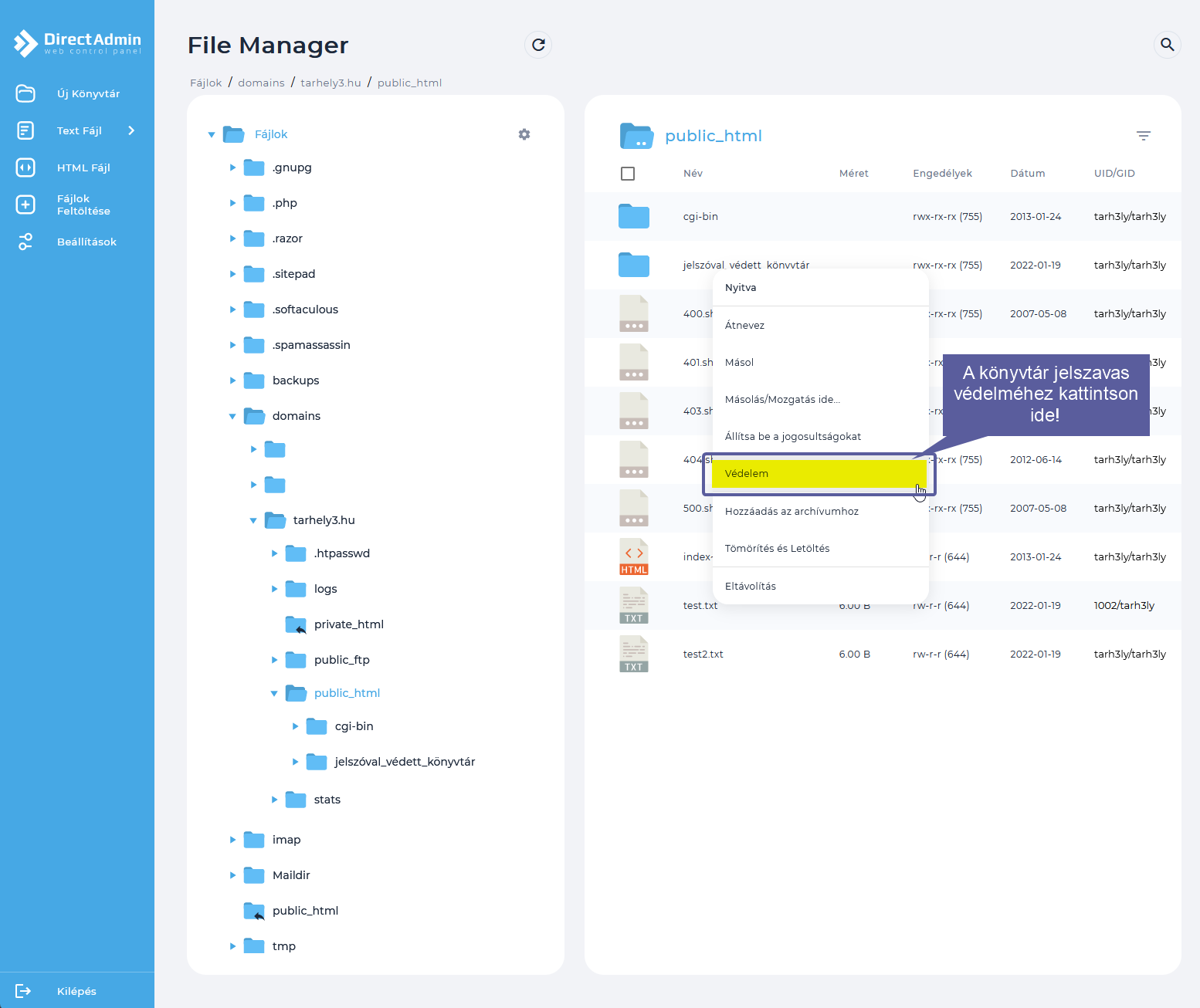
- Töltse ki a megjelenő űrlapot, majd kattintson a Védelem feliratú elemre.
Név Megnevezés. például: Jelszóval védve, Dokumentumok, stb Felhasználó név angol ABC betűit és számokat tartalmazhat, ne legyen hosszabb 10 karakternél Jelszó adja meg a tetszőleges jelszavát
A védett könyvtár tesztelése
A teszteléshez gépelje be a böngésző címsorába a weboldala címét a védett könyvtár nevét. (például https://domainnév.hu/vedettmappa) Amennyiben korábban már meghívta ezt a mappát és nem kéri be a jelszót az oldal, úgy frissítsen az oldalra a CTRL+F5 billentyű kombinációval! Így a böngésző által eltárolt gyorsítótár fájlok kiürítésre kerülnek.

Jelszavas védelem eltávolítása
- Lépjünk be a DirectAdmin felületre
- Kattintson a Haladó Funkciók ➠ Jelszóval Védett Könyvtárak menüpontra
- Kattintson a kezelni kívánt elem nevére az elem kiválasztásához
- Kattintson a Védelem eltávolítása feliratú elemre
- A megjelenő dialógus ablakban erősítsük meg az eltávolítás folyamatát, kattintsunk a Megerősítés feliratú elemre
- Ezzel kész is, a könyvtárhoz tartozó védelem eltávolítása került!

Felhasználó hozzáadása
- Lépjünk be a DirectAdmin felületre
- Kattintson a Haladó Funkciók ➠ Jelszóval Védett Könyvtárak menüpontra
- Kattintson a kezelni kívánt elem nevére az elem kiválasztásához
- Kattintson a +Felhasználó hozzáadása feliratú elemre
- A megjelenő párbeszéd ablakban adjuk meg a Felhasználónév és Jelszó mezőbe a kívánt adatokat, majd kattintson a Hozzáad feliratú elemre
- Ezzel kész is, a könyvtárhoz tartozó felhasználó hozzáadásra került, a táblázatban meg kellett jelennie a frissen hozzáadott felhasználónévnek.

Felhasználó eltávolítása
- Lépjünk be a DirectAdmin felületre
- Kattintson a Haladó Funkciók ➠ Jelszóval Védett Könyvtárak menüpontra
- Kattintson a kezelni kívánt elem nevére az elem kiválasztásához
- Kattintson a +Felhasználó hozzáadása feliratú elemre
- Kattintson a kezelni kívánt elem bal oldalán található jelölőnégyzetébe az elem kiválasztásához
- Kattintson a táblázat felett megjelenő Töröl feliratú elemre
- A megjelenő dialógus ablakban erősítse meg a kívánt műveletet, és kattintson a Törlés feliratú elemre.